Khi sử dụng các chức năng trên máy tính chúng ta không thể nào tránh khỏi các trục trặc và khó khăn. Nếu bạn đang không biết làm thế nào để mở công cụ data Analysis Excel. Đối với những phiên bản Office năm 2003 thì tính năng Data Analysis đã được cài đặt sẵn. Tuy nhiên với những phiên bản ra đời sau năm 2007 thì tính năng này dường như đã bị ẩn. Vậy nên CodeGym Online sẽ hướng dẫn các bạn kích hoạt tính năng này qua các bước sau đây nhé.
Nội dung
1. Chức năng Data Analysis trong Excel
Trước khi đi đến các bước hướng dẫn kích hoạt tính năng Data Analysis chúng ta nên tìm hiểu về công dụng cũng như các kỹ thuật dùng trong chức năng này.
Công cụ Data Analysis của Excel có khả năng hỗ trợ phân tích thống kê các dữ liệu tương đối phức tạp và làm mất thời gian. Nó sẽ giúp bạn tiết kiệm được khá nhiều thời gian và là trợ thủ đắc lực của bạn đấy.
Các kỹ thuật phân tích thống kê mà Data Analysis có thể làm được ví dụ như: Tính phương sai, Hiệp phương sai, Phân tích biểu đồ tần suất, Giá trị trung bình,… Còn khá nhiều kỹ thuật khác nữa. Nếu như bạn không biết được những kỹ thuật và công dụng này của Data Analysis có lẽ sẽ là một mất mát lớn đối với bạn.

Chức năng của data analyst trong excel giúp bạn thống kê dữ liệu một cách khoa học nhất
2. Kích hoạt công cụ Data Analysis Trong Excel
Chúng ta sẽ tiến hành đến những bước kích hoạt Data Analysis. Hãy lưu ý đọc thật kỹ và làm đúng các bước để tránh bạn sẽ không kích hoạt được nhé.
- Bước 1: Mở Microsoft Excel bấm chọn “File” => sau đó chọn “Options”
- Bước 2: Tiếp theo vào mục “Add-Ins” => chọn “Analysis ToolPak” sau đó bấm vào“Go”
- Bước 3: Sau khi nhấn chọn “Go” màn hình sẽ xuất hiện giao diện cửa sổ “Add-Ins”. Tiếp đến bạn chọn “Analysis ToolPak” rồi bấm “Ok”
Hoàn thành đúng 3 bước trên đây, sau đó bạn sẽ vào tab Data trên menu Ribbon sẽ thấy hiện ra tính năng Analysis. Chỉ gói gọn trong 3 bước đơn giản bạn đã có thể kích hoạt được chức năng Data Analysis.

Data analyst excel đa dạng và có thể biến các dữ liệu khó nhằn thành các bảng, đồ thị dễ hiểu
3. Cách dùng công cụ Data Analysis trong Excel
Là công cụ dùng để phân tích dữ liệu trong Excel. Cách dùng công cụ Data Analysis trong Excel như sau:
- Bước 1: Trên thẻ Data, Nhấn chuột vào biểu tượng Data Analysis.
- Bước 2: Trong giao diện cửa sổ Data analysis mới xuất hiện, bạn chọn Regression, rồi click vào OK.
- Bước 3: Cửa sổ Regression xuất hiện. Các biến xuất hiện trên cửa sổ Regression.
- Input Y Range: Vùng chứa biến phụ thuộc. Để điều chỉnh biến này bạn cần nhấn chuột vào ô nhập bên phải sau đó ra ngoài màn hình chính kéo chọn vùng chứa biến phụ thuộc- bao gồm cả tên biến.
- Input X Range: Vùng chứa biến độc lập. Để điều chỉnh biến này bạn cần nhấn chuột vào ô nhập bên phải sau đó ra ngoài màn hình chính kế chọn vùng chứa biến độc lập – bao gồm cả tên lẫn biến.
- Labels: Nhấn chọn vào ô này để bạn có thể sử dụng tên biến nhanh nhất.
- Confidence Level: Độ tin cậy (1-a), mặc định 95%, nếu muốn thay đổi thì nhấn chuột chọn ô này và nhập độ tin cậy mới
- Output Range: Vùng xuất, nhấn chuột tùy chọn này, sau đó nhấn chuột vào ô nhập bên phải rồi ra ngoài màn hình chính nhấn chọn một ô bất kỳ làm nơi xuất ra.
Sau khi điều chỉnh xong các thông số, nhấn “OK” để thu được kết quả data như mong muốn. Đó là các bước để sử dụng Data Analysis, bạn nên tìm hiểu kỹ hơn về những thủ thuật dùng trong Data Analysis để biết được cách dùng cũng như công dụng của chức năng đấy. Chúc bạn sẽ thành công và có trải nghiệm tốt nhất nhé.
4. Khóa học chuyên viên phân tích dữ liệu tại CodeGym Online
Ngoài hướng dẫn các bước kích hoạt chức năng cũng như cách sử dụng Data Analysis, chúng tôi còn có một khóa học trực tuyến. Đào tạo các bạn trở thành chuyên viên phân tích dữ liệu, khóa học này có tại CodeGym.
- Khóa học sẽ cung cấp những kiến thức nền tảng và kỹ năng cần thiết đối với một nhà phân tích dữ liệu. Những lý thuyết cơ bản cho về các tính năng của Data Analysis.
- Ứng dụng được toàn bộ các phép thống kê, kiểm định giả thiết, biểu đồ. Để lập trình viên có thể cung cấp những báo cáo sinh động. Những nhận định được kiểm chứng dựa trên cơ sở khoa học.
- Hỗ trợ các nhà quản lý và đánh giá quá trình hoạt động của tổ chức giúp các bạn đưa ra quyết định tốt hơn. Được cung cấp những kỹ thuật tính toán, tiền xử lý những dữ liệu, xây dựng các mô hình dự báo cơ bản. Tất cả đều được CodeGym đào tạo rất bài bản.
- Có cơ sở vững chắc khi chuyển sang các khóa học khác trong data science.
Sau khi thực hiện xong khóa học chuyên viên phân tích dữ liệu tại CodeGym bạn sẽ đủ các kỹ năng về tính năng Data Analysis. Những bài thực hành trong quá trình học sẽ giúp bạn trau dồi kiến thức. Công ty cũng đảm bảo sau khi hoàn thành xong khóa học sẽ cam kết về việc làm cho các bạn. Nên mọi người cứ yên tâm mà đăng ký ngay khóa học này tại CodeGym nhé.
>>>> Xem ngay: Khóa học phân tích dữ liệu với Python dành cho người mới bắt đầu
Khi học tại CodeGym Online bạn sẽ được
- Lộ trình bài bản rõ ràng, có đầy đủ lịch học cho từng ngày.
- Rèn luyện kỹ năng thực chiến sát thực tế. Từ đó, cho bạn có thêm nhiều kinh nghiệm thực chiến và những kỹ năng mềm.
- Có giảng viên giúp đỡ khi bạn gặp khó khăn và sẵn sàng hỗ trợ bạn 24/24
- Mentor hỗ trợ , trợ giúp các bạn rất nhiệt tình
- Chi phí khóa học tương đối thấp, bạn có thể học ở bất kỳ nơi đâu.
- Có cấp chứng chỉ khi hoàn thành xong khóa học, hỗ trợ việc làm sau khóa học.

Khóa đào tạo Data Analysis tại CodeGym Online sẽ giúp bạn có được những kiến thức nền tảng vững chắc
Trên đây chúng tôi đã hướng dẫn các bạn kích hoạt tính năng Data Analysis excel. Cũng như cách dùng chúng làm sao để để chúng phát huy được hết công dụng. Khóa học chuyên viên phân tích dữ liệu tại CodeGym sẽ là lựa chọn khiến bạn phải suy nghĩ. Vì khi tham gia khóa học bạn chỉ có được thêm mà không phải mất gì cả. Vì chúng tôi đã vẽ sẵn lộ trình cũng như thời hạn hoàn thành khóa học cho bạn. Việc của bạn chỉ còn đăng kí học và tiếp thu thêm kiến thức mà thôi. Hãy suy nghĩ thật kỹ bạn nhé. Chúc bạn sẽ vận dụng hết được những thứ mà chúng tôi đã mang lại cho bạn.
>>>> Xem thêm: Khóa học lập trình online miễn phí tại CodeGym Online







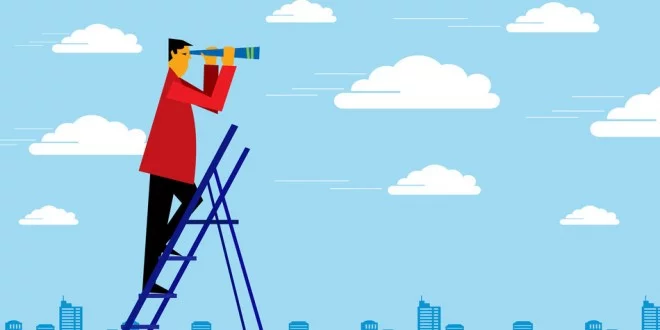



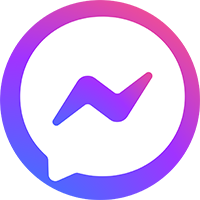

0 Lời bình